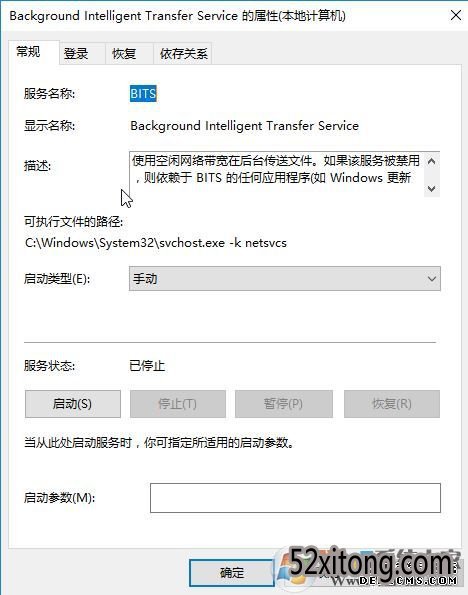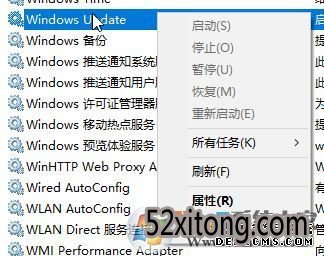win10不能更新提示正在撤销更改的操作教程?
win10系统是微软新推出的操作系统,这个操作系统还不很成熟,因此经常会出现更新的情况,有的用户发现更新的时候可能会出现更新失败的情况,并且提示无法完成更新,正在撤销更改,即使重启也还是出现这样的提示,那么win10不能更新提示正在撤销更改怎么回事呢?
1、按住windows+R运行输入services.msc打开服务,确保Background intelligent Transfer service服务、Cryptographic服务、software protection服务为已启动。
2、找到并停止windows Update服务,打开C:\windows文件夹,找到softwaredistribution,重命名为任意名字。
3、win10不能更新提示正在撤销更改怎么回事?重新打开服务,找到并重启windows Update服务。
4、打开命令提示符(管理员),输入dism /online /Cleanup-image /CheckHealth回车,继续输入dism /online /Cleanup-image /RestoreHealth。
这样设置完成之后进行电脑的操作就不会出现提示更新错误的情况,通过上述的操作就能够解决win10不能更新提示正在撤销更改怎么回事的问题,一般出现更新提示正在撤销更改,一直不能操作,需要进行相关服务的设置,更改文件名称,重启更新服务,最后进行命令提示符的修复。
至此,关于win10不能更新提示正在撤销更改的操作教程了,觉得本文章实用的小伙伴们,可以多多关注笔记本之家的教程哦。